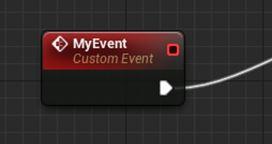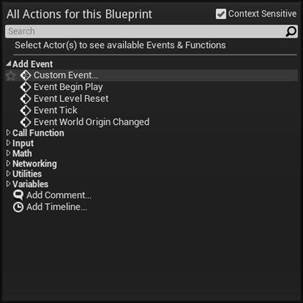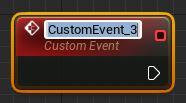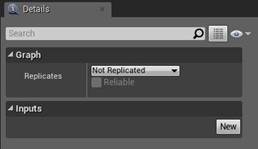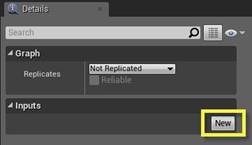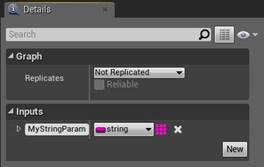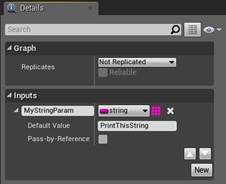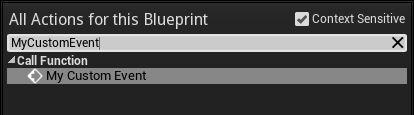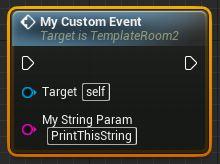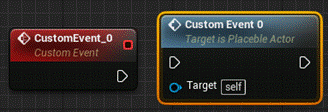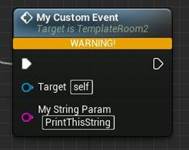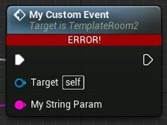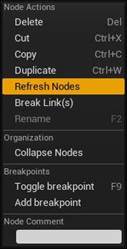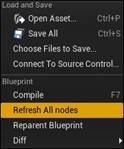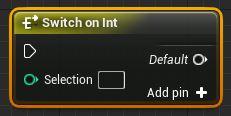Заглавная страница Избранные статьи Случайная статья Познавательные статьи Новые добавления Обратная связь КАТЕГОРИИ: ТОП 10 на сайте Приготовление дезинфицирующих растворов различной концентрацииТехника нижней прямой подачи мяча. Франко-прусская война (причины и последствия) Организация работы процедурного кабинета Смысловое и механическое запоминание, их место и роль в усвоении знаний Коммуникативные барьеры и пути их преодоления Обработка изделий медицинского назначения многократного применения Образцы текста публицистического стиля Четыре типа изменения баланса Задачи с ответами для Всероссийской олимпиады по праву 
Мы поможем в написании ваших работ! ЗНАЕТЕ ЛИ ВЫ?
Влияние общества на человека
Приготовление дезинфицирующих растворов различной концентрации Практические работы по географии для 6 класса Организация работы процедурного кабинета Изменения в неживой природе осенью Уборка процедурного кабинета Сольфеджио. Все правила по сольфеджио Балочные системы. Определение реакций опор и моментов защемления |
Event Actor Begin Cursor Over
Данное событие срабатывает, когда курсор(когда он активен) находится поверх Объекта. В примере, при наведении курсора, меняется параметр Highlight Инстанса Материала Dynamic Material Instance на 1 Event Actor End Cursor Over Данное событие срабатывает, когда курсор(когда он активен) прекращает находиться поверх Объекта. Event Begin Play Событие срабатывает при старте уровня. Так же срабатывает внутри вызанного на сцену Блупринта. Например при спауне персонажа, внутри Блупринта персонажа вызывается данное событие. Event End Play Событие вызывается, когда объект прекращает существование на сцене.
Event Tick Событие вызывается каждый кадр процесса игры.
Event Receive Draw HUD Событие вызывает прорисовку всех элементов интерфейса. Блоки интерфейса(HUD) требуют наличие этого события в последовательности.
Custom Event Пользовательское событие, служащее для создания своего события, которое будет вызываться из другой последовательности или же из другого Блупринта. Пользовательские события
Как и обычные события(Events), пользовательские события имеют выходной исполняемый коннектор, а так же набор информационных контактов, которые можно добавить, в случае необходимости. Пользовательские события можно создавать в любых количествах и помещать на груфик Блупринта. Они так же как и остальные события, определяют начало последовательности, выполняя последующие функции. Данные события созданы для того, что бы можно было вызывать их при каких либо обстоятельствах в других последовательностей с помощью вызова произвольного события (Custom Event Call) или через консольные команды CE или RE. Пользовательские события предоставляют возможность начать определенную последовательность с какими-либо свойствами в любом месте вашего графика. Дополнительные контакты используются для вызова события с нужными параметрами, которые устанавливаются либо стандартными значениям, либо при вызове события в другой последовательности. Обычно Пользовательские События используются для взаимодействия одной части Блупринта с другой, однако они могут быть вызваны даже из совершенно других блупринтов.
Создание Custom Events 1. Кликнуть правой клавишей мыши по графику и выбрать Custom Event в разделе Events. Или найти через поиск.
2. Назвать новое событие
3. На панеле Details можно определить, будет ли событие относиться ко всем клиентам при запуске на сервере или нет. Так же можно добавить нужные входные параметры 1. Нажать кнопку New в разделе Inputs на панеле Details. 2. Назвать новый параметр и установить его тип. 3. При необходимости установить значение по умолчанию. Переместить параметр в нужное место с помощью кнопок перемещения. Как и обычные события, созданные самостоятельно будут вызывать последовательность при срабатывании. Вызов Custom Events В отличии от обычных событий, которые срабатывают автоматически, пользовательские события нужно вызвать вручную. Найти событие можно в контекстном меню в разделе Call Function, или же через поиск.
Все параметры, которые были установлены, будут сразу доступны ввиде входных контактов, которые будут переданы на блок события, при вызове.
Решение проблем Если у вас высвечивается сообщение Warning на собитии, а в логах написано «Unable to find function with name [название]», вам нужно скомпилировать Блуприинт.
Контроль последовательности Блоки управления логическими последовательностями позволяют контролировать то, в какой последовательности вызываются функции. Данные блоки могут делать разветления, выполнять последовательности определенное количество раз, определять, какие последовательности будут исполняться раньше других и так далее. Данные блоки можно найти в разделе Utilities > Flow Control. Блок Switch (переключатели)
Блок Switch считывает входящие данные, и на их основе выполняет соответствующую последовательность. Такие переключатели доступны 4-х видов: Int, String, Name и Enum. В основном, переключатели имеют исполняемый вход и контакт для данных, на основе которых он будет выполнять одно из последовательностей. На выходе имеются только исполняемые контакты. Переключатели Enum автоматически генерируют выходные контакты, в то время как Int, String и Name имеют настраевымые контакты. Блоки Switch доступны в разделе Utilities > Flow Control > Switches в списке всех блоков(например контекстное меню графика).
|
||||||||||||||||||
|
Последнее изменение этой страницы: 2020-12-17; просмотров: 117; Нарушение авторского права страницы; Мы поможем в написании вашей работы! infopedia.su Все материалы представленные на сайте исключительно с целью ознакомления читателями и не преследуют коммерческих целей или нарушение авторских прав. Обратная связь - 18.224.39.32 (0.006 с.) |
|||||||||||||||||||